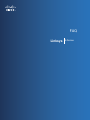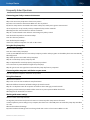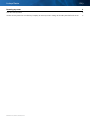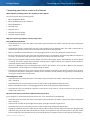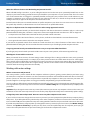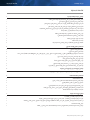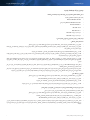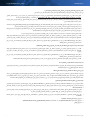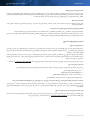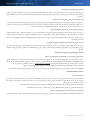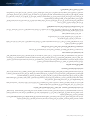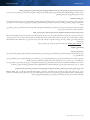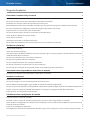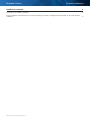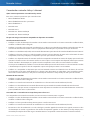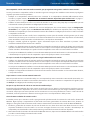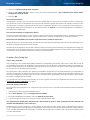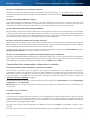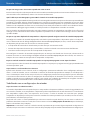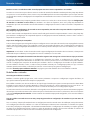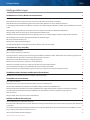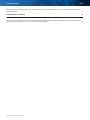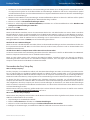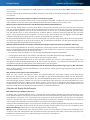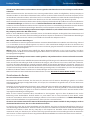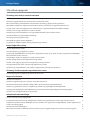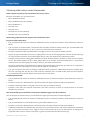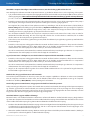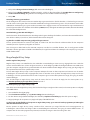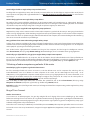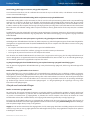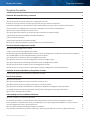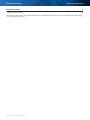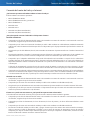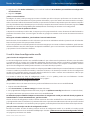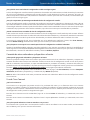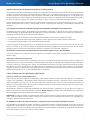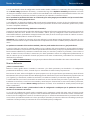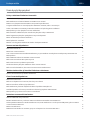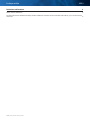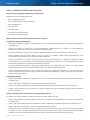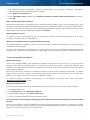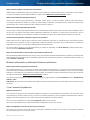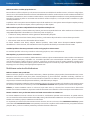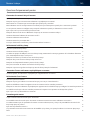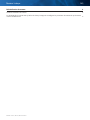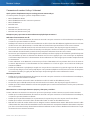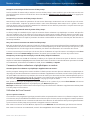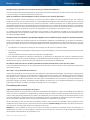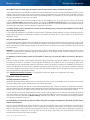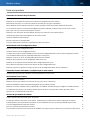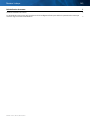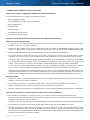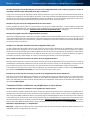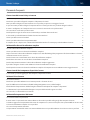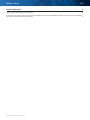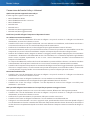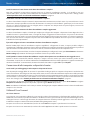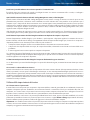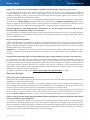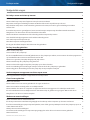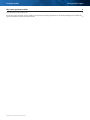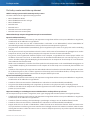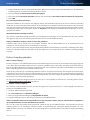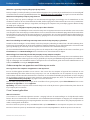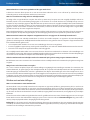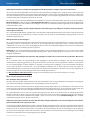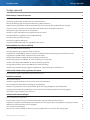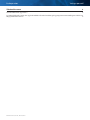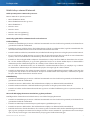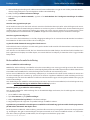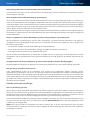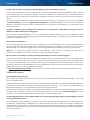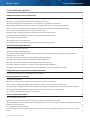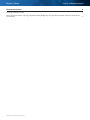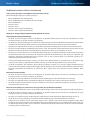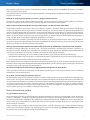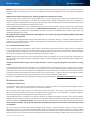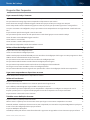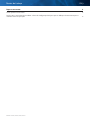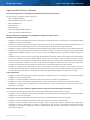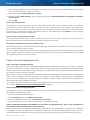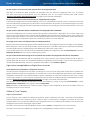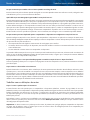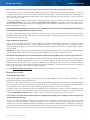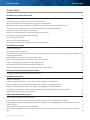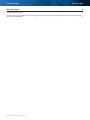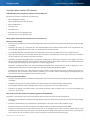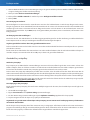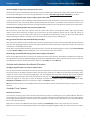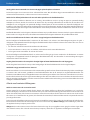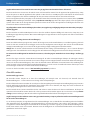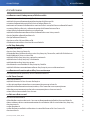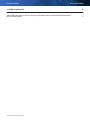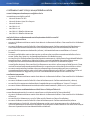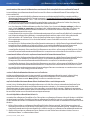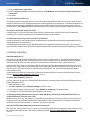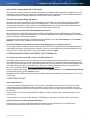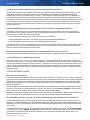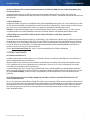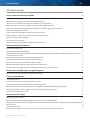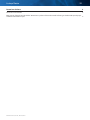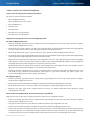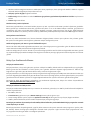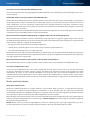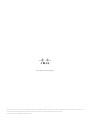Cisco Linksys E-Series Guía del usuario
- Categoría
- Redes
- Tipo
- Guía del usuario
La página se está cargando...
La página se está cargando...
La página se está cargando...
La página se está cargando...
La página se está cargando...
La página se está cargando...
La página se está cargando...
La página se está cargando...
La página se está cargando...
La página se está cargando...
La página se está cargando...
La página se está cargando...
La página se está cargando...
La página se está cargando...
La página se está cargando...
La página se está cargando...
La página se está cargando...
La página se está cargando...
La página se está cargando...
La página se está cargando...
La página se está cargando...
La página se está cargando...
La página se está cargando...
La página se está cargando...
La página se está cargando...
La página se está cargando...
La página se está cargando...
La página se está cargando...
La página se está cargando...
La página se está cargando...
La página se está cargando...
La página se está cargando...
La página se está cargando...
La página se está cargando...
La página se está cargando...
La página se está cargando...
La página se está cargando...
La página se está cargando...
La página se está cargando...
La página se está cargando...
La página se está cargando...

Router de Linksys Preguntas frecuentes
Modelos: E1000, E2100L, E2000, E3000
Preguntas frecuentes
Conexión del router de Linksys a Internet 1
¿Qué sistemas operativos informáticos admite el router de Linksys? 1
¿Por qué no puedo conectar el ordenador o el dispositivo al router? 1
El router no se puede conectar a Internet. ¿Qué puedo hacer para intentar solucionarlo? 1
El ordenador inalámbrico se ha conectado al router anteriormente, pero ¿por qué no se puede conectar ahora? 2
Sé que el router está configurado, pero ¿por qué el ordenador no encuentra la red inalámbrica? 2
¿Qué sucede si estoy conectado a más de una red? 2
¿Por qué aparecen dos nombres de red cuando estoy conectando al router de Linksys? 2
¿Cómo puedo desactivar la utilidad de conexión inalámbrica? 2
¿Cómo se reinicia el módem? 3
¿Cómo puedo encontrar los parámetros de DSL? 3
No tengo un ordenador inalámbrico. ¿Puedo utilizar el router de todas formas? 3
Uso de la clave de configuración sencilla 3
¿Qué es la clave de configuración sencilla? 3
¿Cómo se crea una clave de configuración sencilla? 3
He utilizado mi propia unidad flash USB para crear una clave de configuración sencilla, pero ahora los demás programas
de la unidad USB no se inician automáticamente. ¿Qué ha ocurrido? 3
¿Por qué el router no incluye una clave de configuración sencilla? 3
¿Por qué debo conservar la clave de configuración sencilla en un lugar seguro? 4
¿Por qué es importante que mantenga actualizada la clave de configuración sencilla? 4
¿Puedo conectar al router sin utilizar la clave de configuración sencilla? 4
¿Por qué aparece un mensaje de error cuando quito la clave de configuración sencilla del ordenador? 4
Conexión de otros ordenadores y dispositivos al router 4
¿Cómo puedo agregar más ordenadores y dispositivos al router? 4
Uso de Cisco Connect 4
¿Qué es Cisco Connect? 4
¿Por qué no puedo utilizar Cisco Connect cuando no estoy en casa? 4
¿Qué diferencia hay entre la navegación web segura y el control parental? 5
¿Por qué aparecen nombres de ordenadores y dispositivos duplicados al configurar el control parental? 5
He olvidado la contraseña del control parental y la respuesta a la pregunta secreta. ¿Qué debo hacer? 5
¿Qué ocurre si desinstalo Cisco Connect? 5
Cómo trabajar con los parámetros del router 5
¿Qué son el nombre y la contraseña del router? 5
He cambiado el nombre y la contraseña del router. ¿Cómo puedo conectar los demás ordenadores al router? 5
Deseo actualizar los parámetros del router en el ordenador, pero no hay ningún puerto USB libre en el que insertar la
clave de configuración sencilla. ¿Qué puedo hacer? 6
¿Qué es la opción Advanced Settings (Parámetros avanzados)? 6
Los parámetros avanzados del router han cambiado y ahora no puedo utilizar Cisco Connect. ¿Qué puedo hacer? 6

Router de Linksys Conexión del router de Linksys a Internet
1
Modelos: E1000, E2100L, E2000, E3000
Conexión del router de Linksys a Internet
¿Qué sistemas operativos informáticos admite el router de Linksys?
El router admite estos sistemas operativos:
• Microsoft Windows XP SP3
• Microsoft Windows Vista SP1 y posteriores
• Microsoft Windows 7
• Mac OSX 10.4.9
• Mac OSX 10.4.11
• Mac OSX 10.5 (última actualización)
• Mac OSX 10.6 (última actualización)
¿Por qué no puedo conectar el ordenador o el dispositivo al router?
Conexión inalámbrica:
• Compruebe que el cable de alimentación del router está conectado a una toma de corriente. Si está conectado a una base
de enchufes, asegúrese de que la base está encendida.
• Compruebe que el router está conectado al módem por cable o DSL mediante un cable Ethernet, también denominado
cable de red o cable de Internet. El módem por cable es el dispositivo que le ha proporcionado el proveedor de servicios de
Internet.
• Asegúrese de que el cable Ethernet (de red) está conectado correctamente al puerto amarillo con el nombre "Internet" del
router.
• Asegúrese de introducir el nombre y la contraseña correctos del router. Si el nombre o la contraseña se han cambiado con
otro ordenador de la casa, inserte la clave de configuración sencilla en el ordenador que desee conectar al router.
• Compruebe que el adaptador inalámbrico incorporado del ordenador está encendido. La mayoría de los ordenadores
portátiles disponen de un interruptor que activa y desactiva su función inalámbrica. Este no es el caso si ha adquirido un
adaptador inalámbrico externo. Consulte los documentos o la ayuda en línea del ordenador si no sabe dónde se encuentra
el interruptor.
Si dispone de un Macintosh, asegúrese de que el icono de estado de AirPort se encuentra en la barra de menú y de que
está activado. Consulte los documentos o la ayuda en línea del ordenador si necesita ayuda para activar la función AirPort.
• Compruebe que el ordenador o el dispositivo que intenta conectar se encuentran dentro del alcance de la señal inalámbrica
del router. Si están demasiado alejados o si hay otros dispositivos cercanos, como un teléfono inalámbrico, un microondas
o un intercomunicador de bebé, es posible que la señal se interrumpa. Intente acercar más el ordenador al router.
Conexión con un cable:
• Compruebe que el cable de alimentación del router está conectado a una toma de corriente. Si está conectado a una base
de enchufes, asegúrese de que la base está encendida.
• Compruebe que el router está conectado al módem por cable o DSL mediante un cable Ethernet (de red).
• Asegúrese de que el cable Ethernet está conectado correctamente al puerto amarillo con el nombre "Internet" del router.
• Compruebe que el cable que conecta el ordenador o el dispositivo de otro tipo al router está conectado correctamente a
uno de los puertos (numerados de 1 a 4) del router.
El router no se puede conectar a Internet. ¿Qué puedo hacer para intentar solucionarlo?
Si el ordenador está conectado al router, pero no puede acceder a Internet, intente realizar lo siguiente:
• Compruebe que el cable de alimentación del router está conectado a una toma de corriente. Si está conectado a una base
de enchufes, asegúrese de que la base está encendida.
• Compruebe que la luz de alimentación, las luces de Internet, las luces de puertos y las luces de función inalámbrica están
activadas.
• Compruebe que el router está conectado al módem por cable o DSL mediante un cable Ethernet/de red.
• Desconecte el cable del módem por cable o DSL y apague el router. Espere dos minutos. Una vez transcurrido ese tiempo,
vuelva a conectar el cable de alimentación al módem y espere otros dos minutos. Es importante esperar dos minutos
completos para dejar al módem tiempo suficiente para que se reinicie por completo. A continuación, encienda el router.
Reinicie el ordenador e intente conectarse a Internet de nuevo.

Router de Linksys Conexión del router de Linksys a Internet
2
Modelos: E1000, E2100L, E2000, E3000
El ordenador inalámbrico se ha conectado al router anteriormente, pero ¿por qué no se puede conectar ahora?
Si anteriormente ha conectado un ordenador inalámbrico al router, pero ahora no se puede conectar, aquí se ofrecen algunas
posibles soluciones:
• Compruebe si algunos de los ordenadores conectados con cables pueden acceder a Internet.
Si el ordenador conectado con cables NO está en línea, consulte la pregunta anterior:
“El router no se puede conectar a Internet. ¿Qué puedo hacer para intentar solucionarlo?” en la página 1.
De lo contrario, siga estos pasos:
• Asegúrese de que el nombre o la contraseña del router no han cambiado. Si se han cambiado, inserte la clave de configuración
sencilla en el ordenador que desee conectar para actualizar los parámetros de nombre y contraseña.
Si la clave no se actualiza con los nuevos parámetros, abra Cisco Connect, haga clic en Router settings (Parámetros del
router) y, a continuación, haga clic en Update or create key (Actualización o creación de clave) para actualizar la clave. Tras
esto, inserte la clave de configuración sencilla en el ordenador que esté intentando conectar. Con esta acción, se actualizarán
los parámetros de nombre y contraseña y el ordenador se conectará al router.
• Si está realizando la conexión al router de forma inalámbrica, acerque más el ordenador al router para asegurarse de que se
encuentra dentro del rango inalámbrico para permitir la conexión. Si están demasiado alejados o si hay otros dispositivos
cercanos, como un teléfono inalámbrico, un microondas o un intercomunicador de bebé, es posible que la señal se interrumpa.
• Apague el router, espere 30 segundos y, a continuación, vuelva a encenderlo. Espere hasta que las luces se enciendan y
parpadeen e intente conectarse a Internet de nuevo.
• Compruebe que el adaptador inalámbrico incorporado del ordenador está encendido. La mayoría de los ordenadores portátiles
disponen de un interruptor que activa y desactiva su función inalámbrica. Este no es el caso si ha comprado un adaptador
inalámbrico externo. Consulte los documentos o la ayuda en línea del ordenador si no sabe dónde se encuentra el interruptor.
Si dispone de un Macintosh, asegúrese de que el icono de estado de AirPort se encuentra en la barra de menú y de que
está activado. Consulte los documentos o la ayuda en línea del ordenador si necesita ayuda para activar la función AirPort.
Sé que el router está configurado, pero ¿por qué el ordenador no encuentra la red inalámbrica?
• Compruebe que el adaptador inalámbrico incorporado del ordenador está encendido. La mayoría de los ordenadores portátiles
disponen de un interruptor que activa y desactiva su función inalámbrica. Este no es el caso si ha comprado un adaptador
inalámbrico externo. Consulte los documentos o la ayuda en línea del ordenador si no sabe dónde se encuentra el interruptor.
Si dispone de un Macintosh, asegúrese de que el icono de estado de AirPort se encuentra en la barra de menú y de que
está activado. Consulte los documentos o la ayuda en línea del ordenador si necesita ayuda para activar la función AirPort.
• Asegúrese de que el ordenador se encuentra dentro del alcance inalámbrico del router. Si están demasiado alejados, la señal
inalámbrica puede ser débil.
¿Qué sucede si estoy conectado a más de una red?
No podrá conectarse al router de Linksys si el ordenador está conectado actualmente a otro router (red). Si el ordenador
está conectado a otro router, desconecte el cable entre ese router y el ordenador. A continuación, puede hacer clic en Next
(Siguiente) en la configuración del router para continuar.
¿Por qué aparecen dos nombres de red cuando estoy conectando al router de Linksys?
El router de Linksys ofrece dos redes de seguridad independientes para su hogar. Una es la red principal que debe utilizar para
los ordenadores y dispositivos de su hogar, y la otra es la red para invitado, que los amigos y familiares que le visiten podrán
utilizar. Cuando tenga invitados en casa que deseen acceder a Internet, puede decirles que usen el nombre y la contraseña de
red de invitado, que les permite utilizar Internet, pero sin tener acceso a sus ordenadores ni a sus datos personales.
¿Cómo puedo desactivar la utilidad de conexión inalámbrica?
El router requiere que el administrador de conexiones inalámbricas de Microsoft Windows administre las conexiones inalámbricas.
Algunos ordenadores portátiles y de sobremesa tienen precargado otro administrador de conexiones inalámbricas. En tal caso,
debe desactivar o desconectar ese administrador y activar el administrador de conexiones inalámbricas de Microsoft Windows.
1. Desactive el administrador de conexiones inalámbricas actual. Para ello, normalmente basta con hacer clic con el botón
derecho del ratón en el icono de la barra de tareas y desactivarlo. Si no puede localizar el icono, consulte los documentos del
ordenador para obtener información sobre cómo desactivar el administrador de conexiones inalámbricas predeterminado.
2. Active el administrador de conexiones inalámbricas de Windows. Para ello, haga clic en el icono Conexiones inalámbricas de
Windows de la barra de tareas para abrir el cuadro de diálogo “Conexión de red inalámbrica”.
3. Haga clic en el enlace Cambiar configuración avanzada.

Router de Linksys Uso de la clave de configuración sencilla
3
Modelos: E1000, E2100L, E2000, E3000
4. Haga clic en la ficha Redes inalámbricas y en la casilla de verificación Usar Windows para establecer mi configuración
de red inalámbrica.
5. Haga clic en Aceptar.
¿Cómo se reinicia el módem?
Al configurar el router, puede que tenga que reiniciar el módem por cable o DSL para que funcione con el router. Para ello,
desconecte el cable de alimentación de la parte posterior del módem y espere dos minutos. Una vez transcurrido ese tiempo,
vuelva a conectar el cable de alimentación al módem y espere otros dos minutos. Es importante esperar dos minutos completos
para dejar al módem tiempo suficiente para que se reinicie por completo. Una vez transcurridos dos minutos, haga clic en Next
(Siguiente) en el cuadro de diálogo Reboot your modem (Reiniciar el módem) para continuar con la configuración.
¿Cómo puedo encontrar los parámetros de DSL?
Si dispone de un módem por cable o DSL, la empresa que le ha proporcionado el servicio de Internet le habrá facilitado los
parámetros de inicio de sesión. Si no está seguro de cuáles son, póngase en contacto con el servicio de asistencia técnica de la
empresa.
No tengo un ordenador inalámbrico. ¿Puedo utilizar el router de todas formas?
Puede conectar al router mediante un cable. Sólo tiene que conectar un cable Ethernet desde el puerto de red del ordenador
hasta uno de los puertos de la parte posterior del router.
Incluso aunque utilice un ordenador portátil o de sobremesa antiguo que no cuente con función inalámbrica, podrá conectar
de forma inalámbrica. Para ello, debe adquirir un adaptador inalámbrico, que se suele conectar a un puerto USB del ordenador
y que permite el uso de la función inalámbrica.
Uso de la clave de configuración sencilla
¿Qué es la clave de configuración sencilla?
La clave de configuración sencilla es una unidad flash USB en la que se almacenan los parámetros del router, como el nombre
y la contraseña. No es lo mismo que el adaptador inalámbrico. Aunque parecen similares, son distintos y realizan funciones
diferentes. El adaptador inalámbrico permite al ordenador establecer una conexión con cualquier red inalámbrica, mientras
que la clave de configuración sencilla permite conectarse a un router de Linksys específico.
Puede insertar la clave de configuración sencilla en cualquier puerto USB del ordenador para conectar fácilmente ese ordenador
al router. Si cambia los parámetros de nombre y contraseña del router, se le solicitará que actualice la clave de configuración
sencilla con los parámetros nuevos, para poder utilizarla cuando desee volver a conectar otros ordenadores. Cada vez que
cambie los parámetros del router debe actualizar la clave.
Si el router no incluía una clave de configuración sencilla o si la ha perdido, puede crear una fácilmente. Consulte
“¿Cómo se crea una clave de configuración sencilla?” en la página 3.
¿Cómo se crea una clave de configuración sencilla?
Si ha perdido la clave o si el router no incluía una, puede crear fácilmente una clave con una unidad flash USB.
1. Prepare una unidad flash USB.
2. Abra Cisco Connect y elija Router settings (Parámetros del router).
3. En la página Router settings (Parámetros del router), haga clic en Update or create key (Actualización o creación de clave).
4. Siga las instrucciones para crear una clave nueva con la unidad flash USB.
He utilizado mi propia unidad flash USB para crear una clave de configuración sencilla, pero ahora los demás programas de
la unidad USB no se inician automáticamente. ¿Qué ha ocurrido?
Al crear una clave de configuración sencilla, el archivo autorun.ini de muchas unidades flash se sobrescribe con los parámetros
y el programa del router. De esta forma, los parámetros del router se ejecutan automáticamente cada vez que inserte la unidad
flash USB en un ordenador. Si en la unidad hay otros programas, puede desplazarse hasta ellos de forma manual para abrirlos.
¿Por qué el router no incluye una clave de configuración sencilla?
No todos los modelos de router de Linksys incluyen una clave de configuración sencilla. Si su modelo no la incluye, puede
crearla fácilmente con una de sus unidades flash USB propias. Consulte “¿Cómo se crea una clave de configuración sencilla?”
en la página 3 para obtener más detalles.

Router de Linksys Conexión de otros ordenadores y dispositivos al router
4
Modelos: E1000, E2100L, E2000, E3000
¿Por qué debo conservar la clave de configuración sencilla en un lugar seguro?
La clave de configuración sencilla contiene los parámetros relacionados con la red doméstica, incluidos el nombre y la contraseña
de red. Con esta información, cualquier persona podría acceder a la red doméstica. El router es el “protector" de la red y de
todos los dispositivos conectados a ella, incluidos los ordenadores con datos personales. Por ese motivo, le recomendamos que
guarde la clave en un lugar seguro.
¿Por qué es importante que mantenga actualizada la clave de configuración sencilla?
La clave de configuración sencilla es el método más sencillo para conectar otros ordenadores y dispositivos al router. Cada vez
que cambie el nombre o la contraseña del router, debe dedicar unos minutos a actualizar la clave. De esta forma, cuando desee
conectar algún ordenador al router, lo podrá hacer de forma sencilla. Si tiene actualizada la clave, no será necesario que busque
el ordenador cuyos parámetros del router han cambiado, ni que abra Cisco Connect para actualizar dichos parámetros.
¿Puedo conectar al router sin utilizar la clave de configuración sencilla?
Si bien resulta más sencillo conectar al router mediante la clave de configuración sencilla, también puede conectar de forma
manual. Sólo tiene que seleccionar el nombre de la red en la lista de redes inalámbricas y, a continuación, introducir la contraseña
cuando se le solicite. Consulte la ayuda en línea del ordenador para obtener información sobre la conexión a las redes.
Si no conoce la contraseña de red, vaya al ordenador que se ha utilizado para configurar el router, abra Cisco Connect y
seleccione Router settings (Parámetros del router) para ver el nombre y la contraseña de la red.
¿Por qué aparece un mensaje de error cuando quito la clave de configuración sencilla del ordenador?
Al quitar la unidad flash USB del ordenador, antes debe expulsarla, lo que evita que se pierdan los datos de la unidad flash. En
un PC, haga clic en el icono Quitar hardware de forma segura de la barra de tareas y realice los pasos para retirar la unidad flash.
En un Macintosh, seleccione la unidad flash en Finder y seleccione Archivo y Expulsar.
Conexión de otros ordenadores y dispositivos al router
¿Cómo puedo agregar más ordenadores y dispositivos al router?
Una de las principales ventajas de tener un router es que puede conectar más de un ordenador o dispositivo y compartir una
conexión de Internet. Para conectar otro ordenador al router, inserte la clave de configuración sencilla en uno de los puertos
USB de ese ordenador. De esta forma, se copian automáticamente los parámetros de nombre y contraseña del router para
permitirle acceder a la red inalámbrica. Si el router no incluye una clave de configuración sencilla, puede crear una fácilmente.
Consulte “¿Cómo se crea una clave de configuración sencilla?” en la página 3 para obtener más detalles.
Para agregar otro tipo de dispositivo, como un teléfono o un sistema de juegos, abra Cisco Connect, seleccione Computers
and devices (Ordenadores y dispositivos) y, a continuación, elija Device (Dispositivo).
Nota: No utilice el CD incluido con el router para intentar conectar más ordenadores. Utilice la clave de configuración sencilla
o Cisco Connect.
Uso de Cisco Connect
¿Qué es Cisco Connect?
Cisco Connect es un programa que permite acceder a los parámetros del router y a sus funciones únicas. Cisco Connect
permite ver y cambiar el nombre y la contraseña de la red, además de configurar el control parental, mediante el que puede
restringir el acceso a Internet a determinados usuarios de ordenadores de la casa. También puede actualizar y crear una clave
de configuración sencilla y activar la navegación web segura.
Para abrir Cisco Connect en un PC con Windows, haga clic en el menú Inicio del ordenador y, a continuación, inicie Cisco
Connect.
Para abrir Cisco Connect en un Macintosh, desplácese hasta la carpeta Aplicaciones de Finder y, a continuación, inicie Cisco
Connect.
¿Por qué no puedo utilizar Cisco Connect cuando no estoy en casa?
Cisco Connect sólo se puede abrir si está conectado al router. Si está en una cafetería o en un centro escolar, está conectado a
otra red distinta, por lo que Cisco Connect no funcionará.

Router de Linksys Cómo trabajar con los parámetros del router
5
Modelos: E1000, E2100L, E2000, E3000
¿Qué diferencia hay entre la navegación web segura y el control parental?
Si la navegación web segura está activada, cuando esté navegando por Internet y esté a punto de abrir un sitio potencialmente
peligroso, se mostrará una alerta en el explorador que le indicará que el sitio puede ser peligroso para el ordenador o para
sus datos personales. Hay determinados sitios de Internet “marcados” como potencialmente peligrosos, lo que significa que
pueden contener virus, instalar malware en el ordenador o intentar acceder a sus datos personales. Puede decidir abrir el sitio o
no abrirlo. Cuando la navegación web segura está activada, se aplica a todos los ordenadores conectados al router.
El control parental le permite restringir Internet en determinados ordenadores de la casa. Puede restringir el acceso a Internet
durante determinados días u horas, o bien permitir el acceso a Internet, pero restringirlo a determinado contenido web
específico.
¿Por qué aparecen nombres de ordenadores y dispositivos duplicados al configurar el control parental?
Al configurar el control parental, usted decide a qué ordenadores y dispositivos se aplican las restricciones de Internet. En el
cuadro de diálogo Set up parental controls for (Configurar el control parental de), puede que los nombres de ordenadores o
dispositivos aparezcan más de una vez. Esto puede suceder si:
• Un ordenador se ha conectado al router tanto de forma inalámbrica como con una conexión con cables.
• Tiene dos dispositivos del mismo tipo, como teléfonos, y ambos aparecen con el mismo nombre de fabricante.
• Ha asignado el mismo nombre a más de un ordenador o dispositivo.
Si desea establecer el control parental para un elemento que aparece en la lista varias veces, seleccione todas las veces que
aparece el nombre en el cuadro de diálogo Set up parental controls for (Configurar el control parental de). De esta forma,
garantizará que las restricciones de Internet que establezca se apliquen a ese ordenador o dispositivo.
He olvidado la contraseña del control parental y la respuesta a la pregunta secreta. ¿Qué debo hacer?
Si olvida la contraseña del control parental y la respuesta a la pregunta secreta, llame al equipo de asistencia técnica para
obtener ayuda.
¿Qué ocurre si desinstalo Cisco Connect?
Al desinstalar Cisco Connect, todos los parámetros del router se mantienen igual. Estos parámetros incluyen el nombre del
router, la contraseña, el acceso de invitado y el control parental. Por ejemplo, si ha configurado el control parental para bloquear
el acceso a Internet si el día siguiente es lectivo, esa configuración permanecerá en vigor aunque desinstale Cisco Connect.
Para eliminar o cambiar los parámetros del router después de desinstalar Cisco Connect, debe restablecer los parámetros
originales del router y, a continuación, usar la utilidad basada en explorador del router. Consulte la guía del usuario para obtener
información detallada sobre el uso de la utilidad basada en explorador.
Cómo trabajar con los parámetros del router
¿Qué son el nombre y la contraseña del router?
El router proporciona una red privada de ordenadores y dispositivos (teléfonos, sistemas de juegos, PDA) en la casa. Mediante
el router, esos ordenadores y dispositivos pueden compartir una conexión a Internet y comunicarse entre sí para compartir
archivos, fotografías, una impresora, etc. Con cada ordenador o dispositivo que conecte al router, tendrá que especificar el
nombre y la contraseña del router. De esta forma, se evita que vecinos (o desconocidos) puedan acceder a la red y, por tanto,
puedan acceder a su información personal.
Puede utilizar el nombre y la contraseña predefinidos que incluye el router o cambiarlos por los que desee. Para cambiar el
nombre o la contraseña, abra Cisco Connect y seleccione Router settings (Parámetros del router). Asegúrese de actualizar la
clave de configuración sencilla cuando realice este procedimiento.
Importante: Si cambia el nombre y la contraseña del router, la próxima vez que conecte cualquier ordenador o dispositivo al
router, tendrá que utilizar el nuevo nombre y contraseña o insertar la clave de configuración sencilla en ese ordenador para
actualizar automáticamente los parámetros.
He cambiado el nombre y la contraseña del router. ¿Cómo puedo conectar los demás ordenadores al router?
Si ha utilizado Cisco Connect para cambiar el nombre o la contraseña del router, se le habrá solicitado que actualice la clave de
configuración sencilla durante ese proceso. Si la ha actualizado, lleve esa clave a los demás ordenadores que desee conectar al
router e insértela en un puerto USB que esté disponible. Con este procedimiento se actualizan los parámetros del ordenador
con el nuevo nombre y contraseña y éste se conecta al router.

Router de Linksys Reinicio del router
6
Modelos: E1000, E2100L, E2000, E3000
Si no ha actualizado la clave de configuración sencilla cuando cambió el nombre o la contraseña, abra Cisco Connect, haga
clic en Router settings (Parámetros del router) y, a continuación, haga clic en Update or create key (Actualización o creación
de clave) para actualizar la clave. Tras esto, inserte la clave actualizada en el ordenador que está intentando conectar. Con esta
acción, se actualizarán los parámetros de nombre y contraseña y el ordenador se conectará al router.
Deseo actualizar los parámetros del router en el ordenador, pero no hay ningún puerto USB libre en el que insertar la clave
de configuración sencilla. ¿Qué puedo hacer?
Si está utilizando un adaptador inalámbrico USB, puede retirarlo temporalmente e insertar la clave de configuración sencilla
para actualizar los parámetros del ordenador. Una vez que los parámetros del router estén actualizados, quite la clave y vuelva
a insertar el adaptador inalámbrico.
¿Qué es la opción Advanced Settings (Parámetros avanzados)?
Se trata de un programa basado en explorador utilizado para configurar las funciones avanzadas del router, como la encriptación
inalámbrica, SSID, entre otras. No debe usar esta utilidad a menos que haya configurado routers anteriormente. Es más
recomendable utilizar la opción Router settings (Parámetros del router) de Cisco Connect para realizar los cambios necesarios.
Para acceder a la utilidad, utilice la contraseña del router.
Importante: Si ha cambiado la contraseña del router mediante la opción Router Settings (Parámetros del router) de Cisco
Connect, el cambio también se aplica a la utilidad basada en explorador. Para acceder a la utilidad, tiene que utilizar la contraseña
nueva.
Los parámetros avanzados del router han cambiado y ahora no puedo utilizar Cisco Connect. ¿Qué puedo hacer?
Si usted o alguna otra persona ha realizado cambios en los parámetros del router mediante la opción Advanced Settings
(Parámetros avanzados), esos parámetros se habrán aplicado directamente al router, por lo que ya no podrá utilizar Cisco Connect.
Puede continuar utilizando los parámetros avanzados del router para consultar y cambiar los parámetros, o bien reiniciar el
router. Si reinicia el router, el nombre, la contraseña y los demás parámetros vuelven a la configuración predeterminada, es
decir, al estado en que se encontraban al instalar por primera vez el router. A continuación, podrá utilizar Cisco Connect para
administrar los parámetros.
Consulte “¿Cómo se reinicia el router?” en la página 6 para obtener información detallada sobre cómo reiniciar el router.
Reinicio del router
¿Cómo se reinicia el router?
Reiniciar el router significa borrar el nombre, la contraseña y los demás parámetros para devolverlos a la configuración
predeterminada de fábrica, es decir, al estado en que se encontraban al recibir el router por primera vez.
Para reiniciar el router, utilice un bolígrafo con punta pequeña o un clip de papel abierto para mantener pulsado el botón
Reset (Reinicio) de la parte posterior del router. Mantenga pulsado el botón hasta que la luz de alimentación parpadee (entre 10
y 15 segundos) y, a continuación, suéltelo. De esta forma, se restablecen el nombre y la contraseña originales del router.
Si estaba utilizando Cisco Connect, desinstálelo. A continuación, inserte el CD del router para volver a ejecutar el programa de
instalación. De esta forma, se creará un nuevo nombre y contraseña para el router. Para ver este nuevo nombre y contraseña,
abra Cisco Connect y seleccione Router settings (Parámetros del router). Si ha establecido el control parental, tendrá que
volver a restablecerlo.
He tenido que reiniciar el router. ¿Puedo utilizar la clave de configuración sencilla para que los parámetros del router
vuelvan a ser los anteriores al reinicio?
Sí, si la clave de configuración sencilla estaba actualizada con los parámetros actuales del router antes del reinicio, puede
restaurarlos. En primer lugar, asegúrese de que los cables de alimentación y Ethernet están conectados al router. A continuación,
inserte la clave de configuración sencilla en el ordenador para que se actualicen automáticamente los parámetros del router
con los valores que había almacenados en la clave, que incluyen el nombre y la contraseña del router. Sin embargo, tendrá que
restablecer el control parental y la contraseña de acceso de invitado que haya configurado.
La página se está cargando...
La página se está cargando...
La página se está cargando...
La página se está cargando...
La página se está cargando...
La página se está cargando...
La página se está cargando...
La página se está cargando...
La página se está cargando...
La página se está cargando...
La página se está cargando...
La página se está cargando...
La página se está cargando...
La página se está cargando...
La página se está cargando...
La página se está cargando...
La página se está cargando...
La página se está cargando...
La página se está cargando...
La página se está cargando...
La página se está cargando...
La página se está cargando...
La página se está cargando...
La página se está cargando...
La página se está cargando...
La página se está cargando...
La página se está cargando...
La página se está cargando...
La página se está cargando...
La página se está cargando...
La página se está cargando...
La página se está cargando...
La página se está cargando...
La página se está cargando...
La página se está cargando...
La página se está cargando...
La página se está cargando...
La página se está cargando...
La página se está cargando...
La página se está cargando...
La página se está cargando...
La página se está cargando...
La página se está cargando...
La página se está cargando...
La página se está cargando...
La página se está cargando...
La página se está cargando...
La página se está cargando...
La página se está cargando...
La página se está cargando...
La página se está cargando...
La página se está cargando...
La página se está cargando...
La página se está cargando...
La página se está cargando...
La página se está cargando...
La página se está cargando...
La página se está cargando...
La página se está cargando...
La página se está cargando...
La página se está cargando...
La página se está cargando...
La página se está cargando...
La página se está cargando...
La página se está cargando...
La página se está cargando...
La página se está cargando...
La página se está cargando...
La página se está cargando...
La página se está cargando...
La página se está cargando...
La página se está cargando...
La página se está cargando...
La página se está cargando...
La página se está cargando...
La página se está cargando...
La página se está cargando...
La página se está cargando...
La página se está cargando...
La página se está cargando...
La página se está cargando...
La página se está cargando...
La página se está cargando...
La página se está cargando...
La página se está cargando...
La página se está cargando...
La página se está cargando...
La página se está cargando...
La página se está cargando...
La página se está cargando...
Transcripción de documentos
Router de Linksys Preguntas frecuentes Preguntas frecuentes Conexión del router de Linksys a Internet 1 ¿Qué sistemas operativos informáticos admite el router de Linksys? 1 ¿Por qué no puedo conectar el ordenador o el dispositivo al router? 1 El router no se puede conectar a Internet. ¿Qué puedo hacer para intentar solucionarlo? 1 El ordenador inalámbrico se ha conectado al router anteriormente, pero ¿por qué no se puede conectar ahora? 2 Sé que el router está configurado, pero ¿por qué el ordenador no encuentra la red inalámbrica? 2 ¿Qué sucede si estoy conectado a más de una red? 2 ¿Por qué aparecen dos nombres de red cuando estoy conectando al router de Linksys? 2 ¿Cómo puedo desactivar la utilidad de conexión inalámbrica? 2 ¿Cómo se reinicia el módem? 3 ¿Cómo puedo encontrar los parámetros de DSL? 3 No tengo un ordenador inalámbrico. ¿Puedo utilizar el router de todas formas? 3 Uso de la clave de configuración sencilla 3 ¿Qué es la clave de configuración sencilla? 3 ¿Cómo se crea una clave de configuración sencilla? 3 He utilizado mi propia unidad flash USB para crear una clave de configuración sencilla, pero ahora los demás programas de la unidad USB no se inician automáticamente. ¿Qué ha ocurrido? 3 ¿Por qué el router no incluye una clave de configuración sencilla? 3 ¿Por qué debo conservar la clave de configuración sencilla en un lugar seguro? 4 ¿Por qué es importante que mantenga actualizada la clave de configuración sencilla? 4 ¿Puedo conectar al router sin utilizar la clave de configuración sencilla? 4 ¿Por qué aparece un mensaje de error cuando quito la clave de configuración sencilla del ordenador? 4 Conexión de otros ordenadores y dispositivos al router 4 ¿Cómo puedo agregar más ordenadores y dispositivos al router? 4 Uso de Cisco Connect 4 ¿Qué es Cisco Connect? 4 ¿Por qué no puedo utilizar Cisco Connect cuando no estoy en casa? 4 ¿Qué diferencia hay entre la navegación web segura y el control parental? 5 ¿Por qué aparecen nombres de ordenadores y dispositivos duplicados al configurar el control parental? 5 He olvidado la contraseña del control parental y la respuesta a la pregunta secreta. ¿Qué debo hacer? 5 ¿Qué ocurre si desinstalo Cisco Connect? 5 Cómo trabajar con los parámetros del router 5 ¿Qué son el nombre y la contraseña del router? 5 He cambiado el nombre y la contraseña del router. ¿Cómo puedo conectar los demás ordenadores al router? 5 Deseo actualizar los parámetros del router en el ordenador, pero no hay ningún puerto USB libre en el que insertar la clave de configuración sencilla. ¿Qué puedo hacer? 6 ¿Qué es la opción Advanced Settings (Parámetros avanzados)? 6 Los parámetros avanzados del router han cambiado y ahora no puedo utilizar Cisco Connect. ¿Qué puedo hacer? 6 Modelos: E1000, E2100L, E2000, E3000 Router de Linksys Preguntas frecuentes Reinicio del router 6 ¿Cómo se reinicia el router? 6 He tenido que reiniciar el router. ¿Puedo utilizar la clave de configuración sencilla para que los parámetros del router vuelvan a ser los anteriores al reinicio? 6 Modelos: E1000, E2100L, E2000, E3000 Router de Linksys Conexión del router de Linksys a Internet Conexión del router de Linksys a Internet ¿Qué sistemas operativos informáticos admite el router de Linksys? El router admite estos sistemas operativos: •• Microsoft Windows XP SP3 •• Microsoft Windows Vista SP1 y posteriores •• Microsoft Windows 7 •• Mac OSX 10.4.9 •• Mac OSX 10.4.11 •• Mac OSX 10.5 (última actualización) •• Mac OSX 10.6 (última actualización) ¿Por qué no puedo conectar el ordenador o el dispositivo al router? Conexión inalámbrica: •• Compruebe que el cable de alimentación del router está conectado a una toma de corriente. Si está conectado a una base de enchufes, asegúrese de que la base está encendida. •• Compruebe que el router está conectado al módem por cable o DSL mediante un cable Ethernet, también denominado cable de red o cable de Internet. El módem por cable es el dispositivo que le ha proporcionado el proveedor de servicios de Internet. •• Asegúrese de que el cable Ethernet (de red) está conectado correctamente al puerto amarillo con el nombre "Internet" del router. •• Asegúrese de introducir el nombre y la contraseña correctos del router. Si el nombre o la contraseña se han cambiado con otro ordenador de la casa, inserte la clave de configuración sencilla en el ordenador que desee conectar al router. •• Compruebe que el adaptador inalámbrico incorporado del ordenador está encendido. La mayoría de los ordenadores portátiles disponen de un interruptor que activa y desactiva su función inalámbrica. Este no es el caso si ha adquirido un adaptador inalámbrico externo. Consulte los documentos o la ayuda en línea del ordenador si no sabe dónde se encuentra el interruptor. Si dispone de un Macintosh, asegúrese de que el icono de estado de AirPort se encuentra en la barra de menú y de que está activado. Consulte los documentos o la ayuda en línea del ordenador si necesita ayuda para activar la función AirPort. •• Compruebe que el ordenador o el dispositivo que intenta conectar se encuentran dentro del alcance de la señal inalámbrica del router. Si están demasiado alejados o si hay otros dispositivos cercanos, como un teléfono inalámbrico, un microondas o un intercomunicador de bebé, es posible que la señal se interrumpa. Intente acercar más el ordenador al router. Conexión con un cable: •• Compruebe que el cable de alimentación del router está conectado a una toma de corriente. Si está conectado a una base de enchufes, asegúrese de que la base está encendida. •• Compruebe que el router está conectado al módem por cable o DSL mediante un cable Ethernet (de red). •• Asegúrese de que el cable Ethernet está conectado correctamente al puerto amarillo con el nombre "Internet" del router. •• Compruebe que el cable que conecta el ordenador o el dispositivo de otro tipo al router está conectado correctamente a uno de los puertos (numerados de 1 a 4) del router. El router no se puede conectar a Internet. ¿Qué puedo hacer para intentar solucionarlo? Si el ordenador está conectado al router, pero no puede acceder a Internet, intente realizar lo siguiente: •• Compruebe que el cable de alimentación del router está conectado a una toma de corriente. Si está conectado a una base de enchufes, asegúrese de que la base está encendida. •• Compruebe que la luz de alimentación, las luces de Internet, las luces de puertos y las luces de función inalámbrica están activadas. •• Compruebe que el router está conectado al módem por cable o DSL mediante un cable Ethernet/de red. •• Desconecte el cable del módem por cable o DSL y apague el router. Espere dos minutos. Una vez transcurrido ese tiempo, vuelva a conectar el cable de alimentación al módem y espere otros dos minutos. Es importante esperar dos minutos completos para dejar al módem tiempo suficiente para que se reinicie por completo. A continuación, encienda el router. Reinicie el ordenador e intente conectarse a Internet de nuevo. Modelos: E1000, E2100L, E2000, E3000 1 Router de Linksys Conexión del router de Linksys a Internet El ordenador inalámbrico se ha conectado al router anteriormente, pero ¿por qué no se puede conectar ahora? Si anteriormente ha conectado un ordenador inalámbrico al router, pero ahora no se puede conectar, aquí se ofrecen algunas posibles soluciones: •• Compruebe si algunos de los ordenadores conectados con cables pueden acceder a Internet. Si el ordenador conectado con cables NO está en línea, consulte la pregunta anterior: “El router no se puede conectar a Internet. ¿Qué puedo hacer para intentar solucionarlo?” en la página 1. De lo contrario, siga estos pasos: •• Asegúrese de que el nombre o la contraseña del router no han cambiado. Si se han cambiado, inserte la clave de configuración sencilla en el ordenador que desee conectar para actualizar los parámetros de nombre y contraseña. Si la clave no se actualiza con los nuevos parámetros, abra Cisco Connect, haga clic en Router settings (Parámetros del router) y, a continuación, haga clic en Update or create key (Actualización o creación de clave) para actualizar la clave. Tras esto, inserte la clave de configuración sencilla en el ordenador que esté intentando conectar. Con esta acción, se actualizarán los parámetros de nombre y contraseña y el ordenador se conectará al router. •• Si está realizando la conexión al router de forma inalámbrica, acerque más el ordenador al router para asegurarse de que se encuentra dentro del rango inalámbrico para permitir la conexión. Si están demasiado alejados o si hay otros dispositivos cercanos, como un teléfono inalámbrico, un microondas o un intercomunicador de bebé, es posible que la señal se interrumpa. •• Apague el router, espere 30 segundos y, a continuación, vuelva a encenderlo. Espere hasta que las luces se enciendan y parpadeen e intente conectarse a Internet de nuevo. •• Compruebe que el adaptador inalámbrico incorporado del ordenador está encendido. La mayoría de los ordenadores portátiles disponen de un interruptor que activa y desactiva su función inalámbrica. Este no es el caso si ha comprado un adaptador inalámbrico externo. Consulte los documentos o la ayuda en línea del ordenador si no sabe dónde se encuentra el interruptor. Si dispone de un Macintosh, asegúrese de que el icono de estado de AirPort se encuentra en la barra de menú y de que está activado. Consulte los documentos o la ayuda en línea del ordenador si necesita ayuda para activar la función AirPort. Sé que el router está configurado, pero ¿por qué el ordenador no encuentra la red inalámbrica? •• Compruebe que el adaptador inalámbrico incorporado del ordenador está encendido. La mayoría de los ordenadores portátiles disponen de un interruptor que activa y desactiva su función inalámbrica. Este no es el caso si ha comprado un adaptador inalámbrico externo. Consulte los documentos o la ayuda en línea del ordenador si no sabe dónde se encuentra el interruptor. Si dispone de un Macintosh, asegúrese de que el icono de estado de AirPort se encuentra en la barra de menú y de que está activado. Consulte los documentos o la ayuda en línea del ordenador si necesita ayuda para activar la función AirPort. •• Asegúrese de que el ordenador se encuentra dentro del alcance inalámbrico del router. Si están demasiado alejados, la señal inalámbrica puede ser débil. ¿Qué sucede si estoy conectado a más de una red? No podrá conectarse al router de Linksys si el ordenador está conectado actualmente a otro router (red). Si el ordenador está conectado a otro router, desconecte el cable entre ese router y el ordenador. A continuación, puede hacer clic en Next (Siguiente) en la configuración del router para continuar. ¿Por qué aparecen dos nombres de red cuando estoy conectando al router de Linksys? El router de Linksys ofrece dos redes de seguridad independientes para su hogar. Una es la red principal que debe utilizar para los ordenadores y dispositivos de su hogar, y la otra es la red para invitado, que los amigos y familiares que le visiten podrán utilizar. Cuando tenga invitados en casa que deseen acceder a Internet, puede decirles que usen el nombre y la contraseña de red de invitado, que les permite utilizar Internet, pero sin tener acceso a sus ordenadores ni a sus datos personales. ¿Cómo puedo desactivar la utilidad de conexión inalámbrica? El router requiere que el administrador de conexiones inalámbricas de Microsoft Windows administre las conexiones inalámbricas. Algunos ordenadores portátiles y de sobremesa tienen precargado otro administrador de conexiones inalámbricas. En tal caso, debe desactivar o desconectar ese administrador y activar el administrador de conexiones inalámbricas de Microsoft Windows. 1. Desactive el administrador de conexiones inalámbricas actual. Para ello, normalmente basta con hacer clic con el botón derecho del ratón en el icono de la barra de tareas y desactivarlo. Si no puede localizar el icono, consulte los documentos del ordenador para obtener información sobre cómo desactivar el administrador de conexiones inalámbricas predeterminado. 2. Active el administrador de conexiones inalámbricas de Windows. Para ello, haga clic en el icono Conexiones inalámbricas de Windows de la barra de tareas para abrir el cuadro de diálogo “Conexión de red inalámbrica”. 3. Haga clic en el enlace Cambiar configuración avanzada. Modelos: E1000, E2100L, E2000, E3000 2 Router de Linksys Uso de la clave de configuración sencilla 4. Haga clic en la ficha Redes inalámbricas y en la casilla de verificación Usar Windows para establecer mi configuración de red inalámbrica. 5. Haga clic en Aceptar. ¿Cómo se reinicia el módem? Al configurar el router, puede que tenga que reiniciar el módem por cable o DSL para que funcione con el router. Para ello, desconecte el cable de alimentación de la parte posterior del módem y espere dos minutos. Una vez transcurrido ese tiempo, vuelva a conectar el cable de alimentación al módem y espere otros dos minutos. Es importante esperar dos minutos completos para dejar al módem tiempo suficiente para que se reinicie por completo. Una vez transcurridos dos minutos, haga clic en Next (Siguiente) en el cuadro de diálogo Reboot your modem (Reiniciar el módem) para continuar con la configuración. ¿Cómo puedo encontrar los parámetros de DSL? Si dispone de un módem por cable o DSL, la empresa que le ha proporcionado el servicio de Internet le habrá facilitado los parámetros de inicio de sesión. Si no está seguro de cuáles son, póngase en contacto con el servicio de asistencia técnica de la empresa. No tengo un ordenador inalámbrico. ¿Puedo utilizar el router de todas formas? Puede conectar al router mediante un cable. Sólo tiene que conectar un cable Ethernet desde el puerto de red del ordenador hasta uno de los puertos de la parte posterior del router. Incluso aunque utilice un ordenador portátil o de sobremesa antiguo que no cuente con función inalámbrica, podrá conectar de forma inalámbrica. Para ello, debe adquirir un adaptador inalámbrico, que se suele conectar a un puerto USB del ordenador y que permite el uso de la función inalámbrica. Uso de la clave de configuración sencilla ¿Qué es la clave de configuración sencilla? La clave de configuración sencilla es una unidad flash USB en la que se almacenan los parámetros del router, como el nombre y la contraseña. No es lo mismo que el adaptador inalámbrico. Aunque parecen similares, son distintos y realizan funciones diferentes. El adaptador inalámbrico permite al ordenador establecer una conexión con cualquier red inalámbrica, mientras que la clave de configuración sencilla permite conectarse a un router de Linksys específico. Puede insertar la clave de configuración sencilla en cualquier puerto USB del ordenador para conectar fácilmente ese ordenador al router. Si cambia los parámetros de nombre y contraseña del router, se le solicitará que actualice la clave de configuración sencilla con los parámetros nuevos, para poder utilizarla cuando desee volver a conectar otros ordenadores. Cada vez que cambie los parámetros del router debe actualizar la clave. Si el router no incluía una clave de configuración sencilla o si la ha perdido, puede crear una fácilmente. Consulte “¿Cómo se crea una clave de configuración sencilla?” en la página 3. ¿Cómo se crea una clave de configuración sencilla? Si ha perdido la clave o si el router no incluía una, puede crear fácilmente una clave con una unidad flash USB. 1. Prepare una unidad flash USB. 2. Abra Cisco Connect y elija Router settings (Parámetros del router). 3. En la página Router settings (Parámetros del router), haga clic en Update or create key (Actualización o creación de clave). 4. Siga las instrucciones para crear una clave nueva con la unidad flash USB. He utilizado mi propia unidad flash USB para crear una clave de configuración sencilla, pero ahora los demás programas de la unidad USB no se inician automáticamente. ¿Qué ha ocurrido? Al crear una clave de configuración sencilla, el archivo autorun.ini de muchas unidades flash se sobrescribe con los parámetros y el programa del router. De esta forma, los parámetros del router se ejecutan automáticamente cada vez que inserte la unidad flash USB en un ordenador. Si en la unidad hay otros programas, puede desplazarse hasta ellos de forma manual para abrirlos. ¿Por qué el router no incluye una clave de configuración sencilla? No todos los modelos de router de Linksys incluyen una clave de configuración sencilla. Si su modelo no la incluye, puede crearla fácilmente con una de sus unidades flash USB propias. Consulte “¿Cómo se crea una clave de configuración sencilla?” en la página 3 para obtener más detalles. Modelos: E1000, E2100L, E2000, E3000 3 Router de Linksys Conexión de otros ordenadores y dispositivos al router ¿Por qué debo conservar la clave de configuración sencilla en un lugar seguro? La clave de configuración sencilla contiene los parámetros relacionados con la red doméstica, incluidos el nombre y la contraseña de red. Con esta información, cualquier persona podría acceder a la red doméstica. El router es el “protector" de la red y de todos los dispositivos conectados a ella, incluidos los ordenadores con datos personales. Por ese motivo, le recomendamos que guarde la clave en un lugar seguro. ¿Por qué es importante que mantenga actualizada la clave de configuración sencilla? La clave de configuración sencilla es el método más sencillo para conectar otros ordenadores y dispositivos al router. Cada vez que cambie el nombre o la contraseña del router, debe dedicar unos minutos a actualizar la clave. De esta forma, cuando desee conectar algún ordenador al router, lo podrá hacer de forma sencilla. Si tiene actualizada la clave, no será necesario que busque el ordenador cuyos parámetros del router han cambiado, ni que abra Cisco Connect para actualizar dichos parámetros. ¿Puedo conectar al router sin utilizar la clave de configuración sencilla? Si bien resulta más sencillo conectar al router mediante la clave de configuración sencilla, también puede conectar de forma manual. Sólo tiene que seleccionar el nombre de la red en la lista de redes inalámbricas y, a continuación, introducir la contraseña cuando se le solicite. Consulte la ayuda en línea del ordenador para obtener información sobre la conexión a las redes. Si no conoce la contraseña de red, vaya al ordenador que se ha utilizado para configurar el router, abra Cisco Connect y seleccione Router settings (Parámetros del router) para ver el nombre y la contraseña de la red. ¿Por qué aparece un mensaje de error cuando quito la clave de configuración sencilla del ordenador? Al quitar la unidad flash USB del ordenador, antes debe expulsarla, lo que evita que se pierdan los datos de la unidad flash. En un PC, haga clic en el icono Quitar hardware de forma segura de la barra de tareas y realice los pasos para retirar la unidad flash. En un Macintosh, seleccione la unidad flash en Finder y seleccione Archivo y Expulsar. Conexión de otros ordenadores y dispositivos al router ¿Cómo puedo agregar más ordenadores y dispositivos al router? Una de las principales ventajas de tener un router es que puede conectar más de un ordenador o dispositivo y compartir una conexión de Internet. Para conectar otro ordenador al router, inserte la clave de configuración sencilla en uno de los puertos USB de ese ordenador. De esta forma, se copian automáticamente los parámetros de nombre y contraseña del router para permitirle acceder a la red inalámbrica. Si el router no incluye una clave de configuración sencilla, puede crear una fácilmente. Consulte “¿Cómo se crea una clave de configuración sencilla?” en la página 3 para obtener más detalles. Para agregar otro tipo de dispositivo, como un teléfono o un sistema de juegos, abra Cisco Connect, seleccione Computers and devices (Ordenadores y dispositivos) y, a continuación, elija Device (Dispositivo). Nota: No utilice el CD incluido con el router para intentar conectar más ordenadores. Utilice la clave de configuración sencilla o Cisco Connect. Uso de Cisco Connect ¿Qué es Cisco Connect? Cisco Connect es un programa que permite acceder a los parámetros del router y a sus funciones únicas. Cisco Connect permite ver y cambiar el nombre y la contraseña de la red, además de configurar el control parental, mediante el que puede restringir el acceso a Internet a determinados usuarios de ordenadores de la casa. También puede actualizar y crear una clave de configuración sencilla y activar la navegación web segura. Para abrir Cisco Connect en un PC con Windows, haga clic en el menú Inicio del ordenador y, a continuación, inicie Cisco Connect. Para abrir Cisco Connect en un Macintosh, desplácese hasta la carpeta Aplicaciones de Finder y, a continuación, inicie Cisco Connect. ¿Por qué no puedo utilizar Cisco Connect cuando no estoy en casa? Cisco Connect sólo se puede abrir si está conectado al router. Si está en una cafetería o en un centro escolar, está conectado a otra red distinta, por lo que Cisco Connect no funcionará. Modelos: E1000, E2100L, E2000, E3000 4 Router de Linksys Cómo trabajar con los parámetros del router ¿Qué diferencia hay entre la navegación web segura y el control parental? Si la navegación web segura está activada, cuando esté navegando por Internet y esté a punto de abrir un sitio potencialmente peligroso, se mostrará una alerta en el explorador que le indicará que el sitio puede ser peligroso para el ordenador o para sus datos personales. Hay determinados sitios de Internet “marcados” como potencialmente peligrosos, lo que significa que pueden contener virus, instalar malware en el ordenador o intentar acceder a sus datos personales. Puede decidir abrir el sitio o no abrirlo. Cuando la navegación web segura está activada, se aplica a todos los ordenadores conectados al router. El control parental le permite restringir Internet en determinados ordenadores de la casa. Puede restringir el acceso a Internet durante determinados días u horas, o bien permitir el acceso a Internet, pero restringirlo a determinado contenido web específico. ¿Por qué aparecen nombres de ordenadores y dispositivos duplicados al configurar el control parental? Al configurar el control parental, usted decide a qué ordenadores y dispositivos se aplican las restricciones de Internet. En el cuadro de diálogo Set up parental controls for (Configurar el control parental de), puede que los nombres de ordenadores o dispositivos aparezcan más de una vez. Esto puede suceder si: •• Un ordenador se ha conectado al router tanto de forma inalámbrica como con una conexión con cables. •• Tiene dos dispositivos del mismo tipo, como teléfonos, y ambos aparecen con el mismo nombre de fabricante. •• Ha asignado el mismo nombre a más de un ordenador o dispositivo. Si desea establecer el control parental para un elemento que aparece en la lista varias veces, seleccione todas las veces que aparece el nombre en el cuadro de diálogo Set up parental controls for (Configurar el control parental de). De esta forma, garantizará que las restricciones de Internet que establezca se apliquen a ese ordenador o dispositivo. He olvidado la contraseña del control parental y la respuesta a la pregunta secreta. ¿Qué debo hacer? Si olvida la contraseña del control parental y la respuesta a la pregunta secreta, llame al equipo de asistencia técnica para obtener ayuda. ¿Qué ocurre si desinstalo Cisco Connect? Al desinstalar Cisco Connect, todos los parámetros del router se mantienen igual. Estos parámetros incluyen el nombre del router, la contraseña, el acceso de invitado y el control parental. Por ejemplo, si ha configurado el control parental para bloquear el acceso a Internet si el día siguiente es lectivo, esa configuración permanecerá en vigor aunque desinstale Cisco Connect. Para eliminar o cambiar los parámetros del router después de desinstalar Cisco Connect, debe restablecer los parámetros originales del router y, a continuación, usar la utilidad basada en explorador del router. Consulte la guía del usuario para obtener información detallada sobre el uso de la utilidad basada en explorador. Cómo trabajar con los parámetros del router ¿Qué son el nombre y la contraseña del router? El router proporciona una red privada de ordenadores y dispositivos (teléfonos, sistemas de juegos, PDA) en la casa. Mediante el router, esos ordenadores y dispositivos pueden compartir una conexión a Internet y comunicarse entre sí para compartir archivos, fotografías, una impresora, etc. Con cada ordenador o dispositivo que conecte al router, tendrá que especificar el nombre y la contraseña del router. De esta forma, se evita que vecinos (o desconocidos) puedan acceder a la red y, por tanto, puedan acceder a su información personal. Puede utilizar el nombre y la contraseña predefinidos que incluye el router o cambiarlos por los que desee. Para cambiar el nombre o la contraseña, abra Cisco Connect y seleccione Router settings (Parámetros del router). Asegúrese de actualizar la clave de configuración sencilla cuando realice este procedimiento. Importante: Si cambia el nombre y la contraseña del router, la próxima vez que conecte cualquier ordenador o dispositivo al router, tendrá que utilizar el nuevo nombre y contraseña o insertar la clave de configuración sencilla en ese ordenador para actualizar automáticamente los parámetros. He cambiado el nombre y la contraseña del router. ¿Cómo puedo conectar los demás ordenadores al router? Si ha utilizado Cisco Connect para cambiar el nombre o la contraseña del router, se le habrá solicitado que actualice la clave de configuración sencilla durante ese proceso. Si la ha actualizado, lleve esa clave a los demás ordenadores que desee conectar al router e insértela en un puerto USB que esté disponible. Con este procedimiento se actualizan los parámetros del ordenador con el nuevo nombre y contraseña y éste se conecta al router. Modelos: E1000, E2100L, E2000, E3000 5 Router de Linksys Reinicio del router Si no ha actualizado la clave de configuración sencilla cuando cambió el nombre o la contraseña, abra Cisco Connect, haga clic en Router settings (Parámetros del router) y, a continuación, haga clic en Update or create key (Actualización o creación de clave) para actualizar la clave. Tras esto, inserte la clave actualizada en el ordenador que está intentando conectar. Con esta acción, se actualizarán los parámetros de nombre y contraseña y el ordenador se conectará al router. Deseo actualizar los parámetros del router en el ordenador, pero no hay ningún puerto USB libre en el que insertar la clave de configuración sencilla. ¿Qué puedo hacer? Si está utilizando un adaptador inalámbrico USB, puede retirarlo temporalmente e insertar la clave de configuración sencilla para actualizar los parámetros del ordenador. Una vez que los parámetros del router estén actualizados, quite la clave y vuelva a insertar el adaptador inalámbrico. ¿Qué es la opción Advanced Settings (Parámetros avanzados)? Se trata de un programa basado en explorador utilizado para configurar las funciones avanzadas del router, como la encriptación inalámbrica, SSID, entre otras. No debe usar esta utilidad a menos que haya configurado routers anteriormente. Es más recomendable utilizar la opción Router settings (Parámetros del router) de Cisco Connect para realizar los cambios necesarios. Para acceder a la utilidad, utilice la contraseña del router. Importante: Si ha cambiado la contraseña del router mediante la opción Router Settings (Parámetros del router) de Cisco Connect, el cambio también se aplica a la utilidad basada en explorador. Para acceder a la utilidad, tiene que utilizar la contraseña nueva. Los parámetros avanzados del router han cambiado y ahora no puedo utilizar Cisco Connect. ¿Qué puedo hacer? Si usted o alguna otra persona ha realizado cambios en los parámetros del router mediante la opción Advanced Settings (Parámetros avanzados), esos parámetros se habrán aplicado directamente al router, por lo que ya no podrá utilizar Cisco Connect. Puede continuar utilizando los parámetros avanzados del router para consultar y cambiar los parámetros, o bien reiniciar el router. Si reinicia el router, el nombre, la contraseña y los demás parámetros vuelven a la configuración predeterminada, es decir, al estado en que se encontraban al instalar por primera vez el router. A continuación, podrá utilizar Cisco Connect para administrar los parámetros. Consulte “¿Cómo se reinicia el router?” en la página 6 para obtener información detallada sobre cómo reiniciar el router. Reinicio del router ¿Cómo se reinicia el router? Reiniciar el router significa borrar el nombre, la contraseña y los demás parámetros para devolverlos a la configuración predeterminada de fábrica, es decir, al estado en que se encontraban al recibir el router por primera vez. Para reiniciar el router, utilice un bolígrafo con punta pequeña o un clip de papel abierto para mantener pulsado el botón Reset (Reinicio) de la parte posterior del router. Mantenga pulsado el botón hasta que la luz de alimentación parpadee (entre 10 y 15 segundos) y, a continuación, suéltelo. De esta forma, se restablecen el nombre y la contraseña originales del router. Si estaba utilizando Cisco Connect, desinstálelo. A continuación, inserte el CD del router para volver a ejecutar el programa de instalación. De esta forma, se creará un nuevo nombre y contraseña para el router. Para ver este nuevo nombre y contraseña, abra Cisco Connect y seleccione Router settings (Parámetros del router). Si ha establecido el control parental, tendrá que volver a restablecerlo. He tenido que reiniciar el router. ¿Puedo utilizar la clave de configuración sencilla para que los parámetros del router vuelvan a ser los anteriores al reinicio? Sí, si la clave de configuración sencilla estaba actualizada con los parámetros actuales del router antes del reinicio, puede restaurarlos. En primer lugar, asegúrese de que los cables de alimentación y Ethernet están conectados al router. A continuación, inserte la clave de configuración sencilla en el ordenador para que se actualicen automáticamente los parámetros del router con los valores que había almacenados en la clave, que incluyen el nombre y la contraseña del router. Sin embargo, tendrá que restablecer el control parental y la contraseña de acceso de invitado que haya configurado. Modelos: E1000, E2100L, E2000, E3000 6-
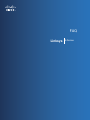 1
1
-
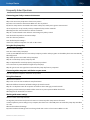 2
2
-
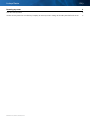 3
3
-
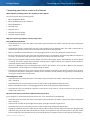 4
4
-
 5
5
-
 6
6
-
 7
7
-
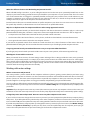 8
8
-
 9
9
-
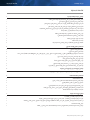 10
10
-
 11
11
-
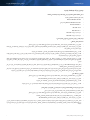 12
12
-
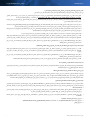 13
13
-
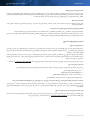 14
14
-
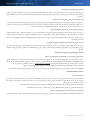 15
15
-
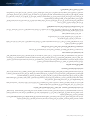 16
16
-
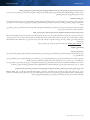 17
17
-
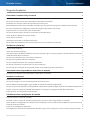 18
18
-
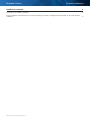 19
19
-
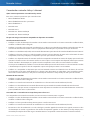 20
20
-
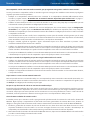 21
21
-
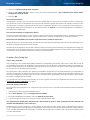 22
22
-
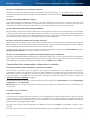 23
23
-
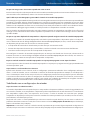 24
24
-
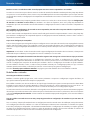 25
25
-
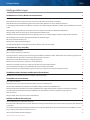 26
26
-
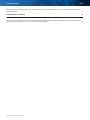 27
27
-
 28
28
-
 29
29
-
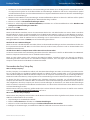 30
30
-
 31
31
-
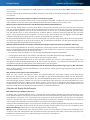 32
32
-
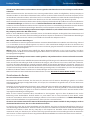 33
33
-
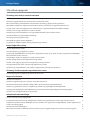 34
34
-
 35
35
-
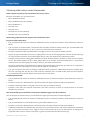 36
36
-
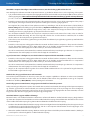 37
37
-
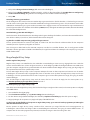 38
38
-
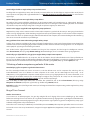 39
39
-
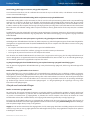 40
40
-
 41
41
-
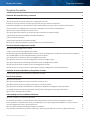 42
42
-
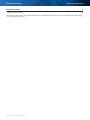 43
43
-
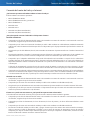 44
44
-
 45
45
-
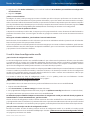 46
46
-
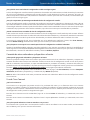 47
47
-
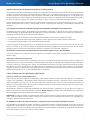 48
48
-
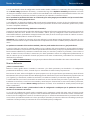 49
49
-
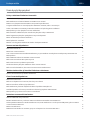 50
50
-
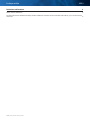 51
51
-
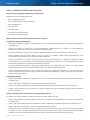 52
52
-
 53
53
-
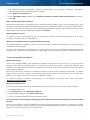 54
54
-
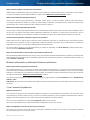 55
55
-
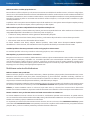 56
56
-
 57
57
-
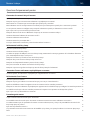 58
58
-
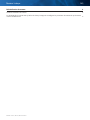 59
59
-
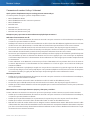 60
60
-
 61
61
-
 62
62
-
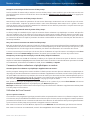 63
63
-
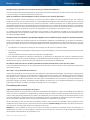 64
64
-
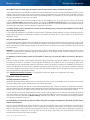 65
65
-
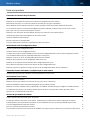 66
66
-
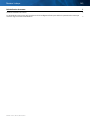 67
67
-
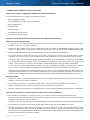 68
68
-
 69
69
-
 70
70
-
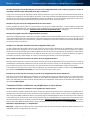 71
71
-
 72
72
-
 73
73
-
 74
74
-
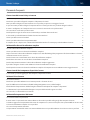 75
75
-
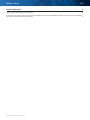 76
76
-
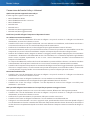 77
77
-
 78
78
-
 79
79
-
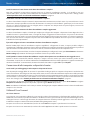 80
80
-
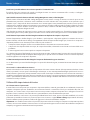 81
81
-
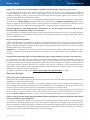 82
82
-
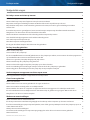 83
83
-
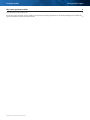 84
84
-
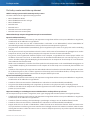 85
85
-
 86
86
-
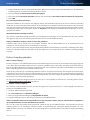 87
87
-
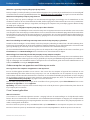 88
88
-
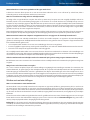 89
89
-
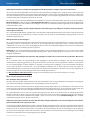 90
90
-
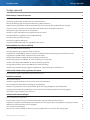 91
91
-
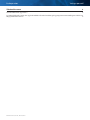 92
92
-
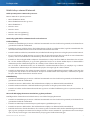 93
93
-
 94
94
-
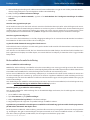 95
95
-
 96
96
-
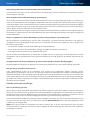 97
97
-
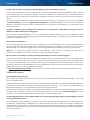 98
98
-
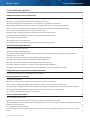 99
99
-
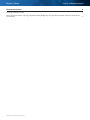 100
100
-
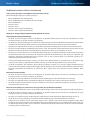 101
101
-
 102
102
-
 103
103
-
 104
104
-
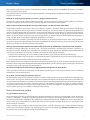 105
105
-
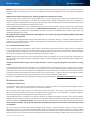 106
106
-
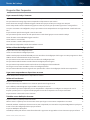 107
107
-
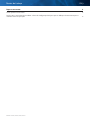 108
108
-
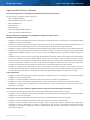 109
109
-
 110
110
-
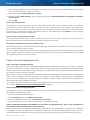 111
111
-
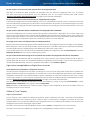 112
112
-
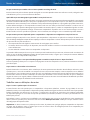 113
113
-
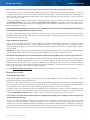 114
114
-
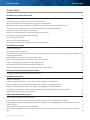 115
115
-
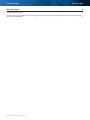 116
116
-
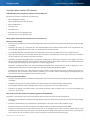 117
117
-
 118
118
-
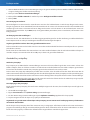 119
119
-
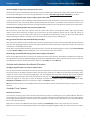 120
120
-
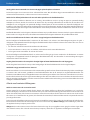 121
121
-
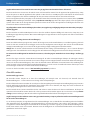 122
122
-
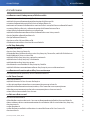 123
123
-
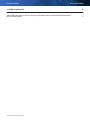 124
124
-
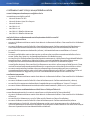 125
125
-
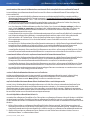 126
126
-
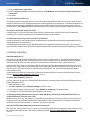 127
127
-
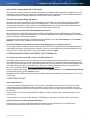 128
128
-
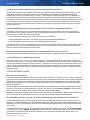 129
129
-
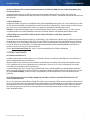 130
130
-
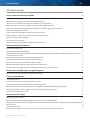 131
131
-
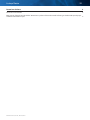 132
132
-
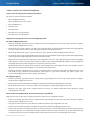 133
133
-
 134
134
-
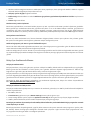 135
135
-
 136
136
-
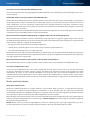 137
137
-
 138
138
-
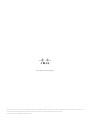 139
139
Cisco Linksys E-Series Guía del usuario
- Categoría
- Redes
- Tipo
- Guía del usuario
en otros idiomas
- français: Cisco Linksys E-Series Mode d'emploi
- italiano: Cisco Linksys E-Series Guida utente
- English: Cisco Linksys E-Series User guide
- Deutsch: Cisco Linksys E-Series Benutzerhandbuch
- Nederlands: Cisco Linksys E-Series Gebruikershandleiding
- português: Cisco Linksys E-Series Guia de usuario
- dansk: Cisco Linksys E-Series Brugervejledning
- polski: Cisco Linksys E-Series instrukcja
- svenska: Cisco Linksys E-Series Användarguide
- Türkçe: Cisco Linksys E-Series Kullanici rehberi
- suomi: Cisco Linksys E-Series Käyttöohjeet
Artículos relacionados
Otros documentos
-
Linksys X1000 El manual del propietario
-
Linksys Q87-WRK54GV3 Manual de usuario
-
Cisco Systems IWIRELESS-G WRT54G2 Manual de usuario
-
Linksys WRT54G(EU/LA) Manual de usuario
-
Linksys WRT160N Manual de usuario
-
Linksys WRT54G El manual del propietario
-
Philips CPWUA054 El manual del propietario
-
Philips CPWNA100/00 El manual del propietario
-
Mercusys MW301R Wireless Router Guía de instalación
-
Lenovo Lenovo Ultra Secure Memory Key Manual de usuario